下面将对创建图纸集的步骤进行详细介绍。
 (资料图片)
(资料图片)
启动CAD软件。
选择【文件】/【新建图纸集】菜单命令,如下图所示
在弹出的【创建图纸集-开始】对话框中选择【样例图纸集】选项,然后单击【下一步】按钮,弹出【创建图纸集-图纸集样例】对话框,如下图所示
选择【Architectural Metric SheetSet】选项,如下图所示
单击【下一步】按钮,弹出【创建图纸集-图纸集详细信息】对话框,如下图所示
指定【新图纸集的名称】,如下图所示
单击【在此保存图纸集数据文件】后的按钮,指定保存图纸集数据文件的位置,如下图所示
单击【下一步】按钮,弹出【创建图纸集-确认】对话框,如下图所示
单击【完成】按钮,弹出【图纸集管理器】对话框,如下图所示
标签: 在CAD中怎么创建图纸集 电脑软件
仓储物流“成渝圈”如何乘势而上? 12月3日,连接昆明和万象的中老铁路全线开通运营,被惠及的显...
两件西周青铜簋时隔三千年成功配对 考古工作者介绍,这个铜簋的盖、身分别时隔40余年出土,纹饰...
“医保砍价”不是一个人在战斗 晁星 “我眼泪都快掉下来了”“每一个小群体都不该被放弃”…...
“购物成瘾”真的是一种病 刘艳 牛雅娟 本周日即将迎来“双十二”促销季,很多人又开始摩拳...
因迷恋山间风景,一男子在甘孜州稻城县海拔4000多米的无人区迷失方向,随后与同伴失联。12月的稻城...
嫌疑人DNA信息比中后,成都市公安局刑侦支队技术处DNA实验室民警白小刚一下坐在凳子上,恍惚迟疑间...
一批反映南京大屠杀历史的新书发布 新华社南京12月7日电(记者邱冰清、蒋芳)“以史为鉴,开创未来...
我在现场·照片背后的故事|电影《亲爱的》里面没有的结局,在我眼前“上映” 12月6日,在深圳市...
冥想?泡脚?不如听听助眠音乐 晚上睡不着,白天睡不醒,成为最贴合都市人群的“睡眠画像”。随...
养老话题 老年教育面临缺口 “终身教育”潜力无限 【现实挑战】“新老年”群体愿意在培养兴...
孙海洋被拐14年儿子如何找到的? 警方侦办另一宗拐骗儿童案时发现线索,通过人像比对、DNA确认找...
北京天文馆、圆明园将对未成年人免费开放 12月6日,北京天文馆发布通知称,12月8日起试行对未成...
今年全国粮食总产量再创新高 连续7年保持在1 3万亿斤以上 根据对全国31个省(区、市)的抽样调...
斑块软的很危险 硬的就无碍? 血管里的“垃圾”分类 赶快学起来! 一项最新研究显示:中国...
诺西那生钠注射液大幅降价 聚焦医保谈判背后脊髓性肌萎缩症家庭 医保目录公布那天 好多家长都...
抖音“窗花剪剪”遭抄袭 被判获赔20万元 法院认为“窗花剪剪”的这种表达方式理应受到《著作权...
公安机关近日侦破3起拐卖儿童案件 失散十几年 3组家庭终于团圆了 北京青年报记者12月6日从公...
2021年度十大网络用语发布 本报讯(记者 路艳霞)作为年度“汉语盘点”活动最具网络特色的组成部...
北京天文馆向未成年人免费开放 本报讯(记者 牛伟坤)北京天文馆对票价免费及优惠政策作出调整:1...
2021北京百个网红打卡地发布 本报讯(记者 李洋)2021北京网红打卡地推荐榜单昨晚正式发布。自然...





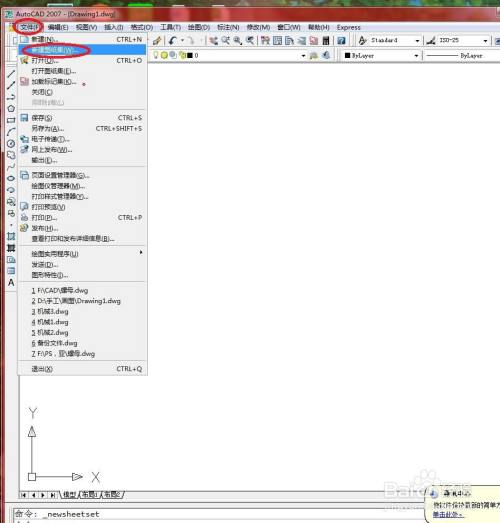


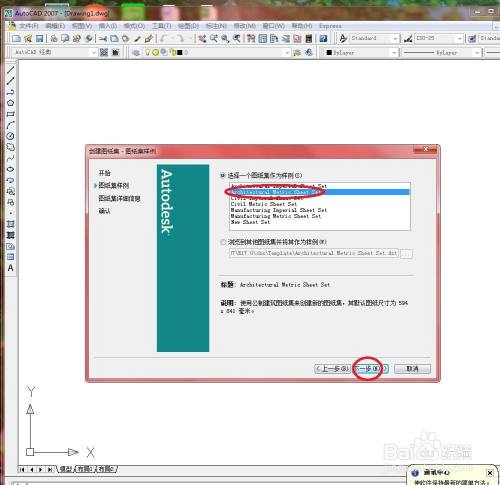



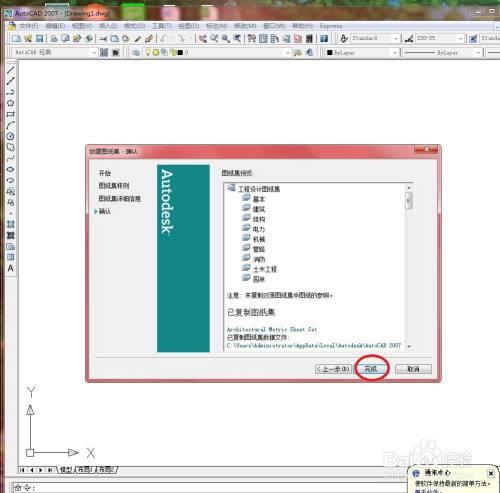
 END
END